Frissítés a Windows 8

Ha úgy dönt, hogy frissíteni a Windows 8, a Windows 8 Pro, a Windows RT, a Windows 8.1 Preview, a Windows 8.1 Pro Preview vagy Windows RT 8.1 Preview, akkor a folyamat gyakorlatilag minden esetben ugyanaz
Ha úgy dönt, hogy frissíteni a Windows 8, a Windows 8 Pro, a Windows RT, a Windows 8.1 Preview, a Windows 8.1 Pro Preview vagy Windows RT 8.1 Preview, akkor a folyamat gyakorlatilag minden esetben ugyanaz: az első, indítsa el a telepítő frissítéseket a Windows Store, indítsa el a frissítést, amíg az eszköz Ön offline módban, többször indítsa újra a készüléket, és te meg.
Bemutatjuk egy kis útmutató, amely egyszerűsíti a folyamat korszerűsítése a Windows 8.1.
Felhívjuk figyelmét, hogy abban az esetben a Windows 8.1 vagy RT 8.1 Preview, amellett, hogy a különböző méretű a frissítés, akkor újra kell telepíteni minden alkalmazást Metro, valamint az asztali alkalmazások és programok, amint az új operációs rendszer készen áll a használatra.
1) Windows Store. Itt található egy cserép a Windows frissítéseket.
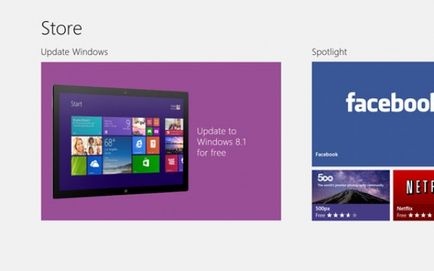
2) A Windows 8.1 / Windows 8.1 Pro / Windows RT 8.1. Ez az oldal segít elindítani a frissítések letöltését a Windows 8.1.
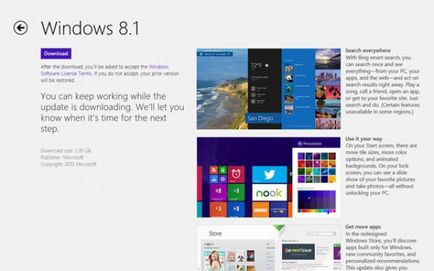
3) Töltse le a telepítő fájlt.
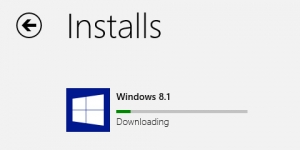
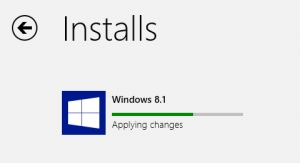
4) Figyelmeztetés visszahelyezése. Ha ön használ egy verziójú Windows 8.1 vagy a Preview a Windows RT 8.1, akkor figyelmezteti, hogy újra kell telepíteni az alkalmazást a frissítés után befejeződik.
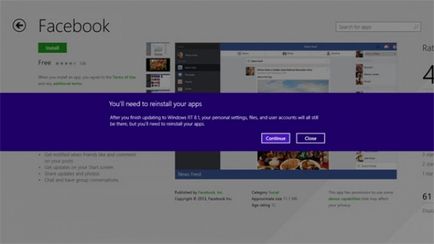
5) Az a követelmény, az újraindítást. Kattintson a „Újraindítás most” gombra a frissítés. Ha ez nem történik meg, akkor a rendszer újraindul függetlenül lejártát követően a megszabott időben.
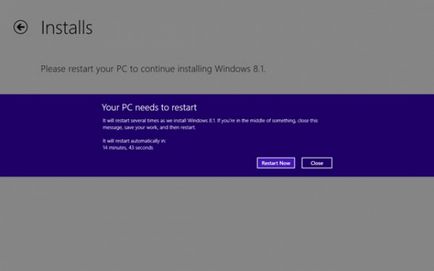
6) beszerelése. Indítsa újra a számítógépet, és a telepítési folyamat elindításához.
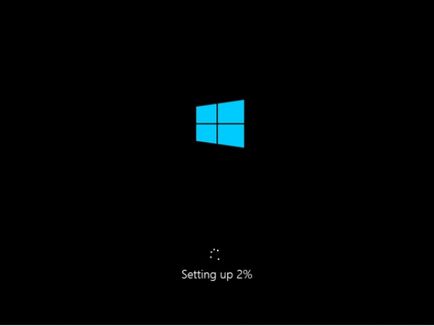
7) a telepítés folytatásához. A számítógép újraindulhat 2-3 alkalommal, mielőtt a telepítés befejeződött.
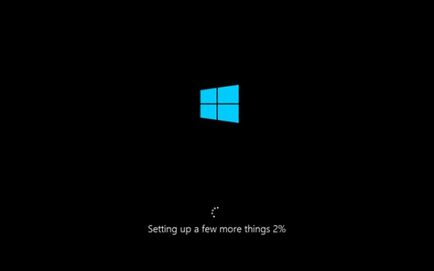
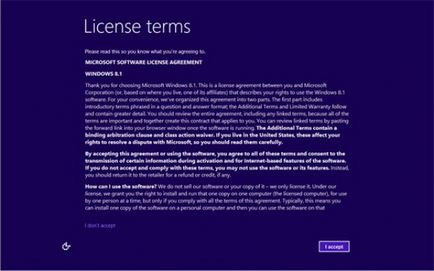
9) Az alkalmazások telepítése. Miután a telepítés befejeződött, a Windows 8.1 telepíti a szabványos alkalmazások és lefordítja az oldalt az alkalmazás Metro, melyeket a készülékre telepített frissítés előtt. Akkor újra őket kézzel.
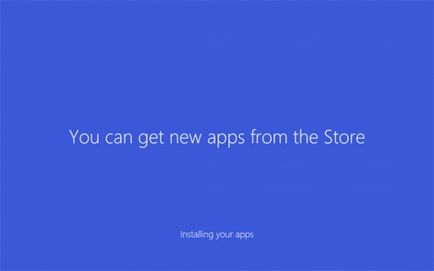
10) Kész! Ha megy az összes lépést a frissítések telepítésével - látni fogja a kezdőképernyőn a Windows 8.1.
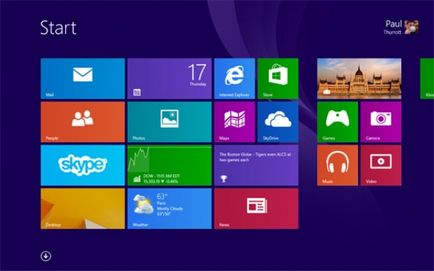
- Nézz körül Cameri sposterezhennya TP-Link NC450



